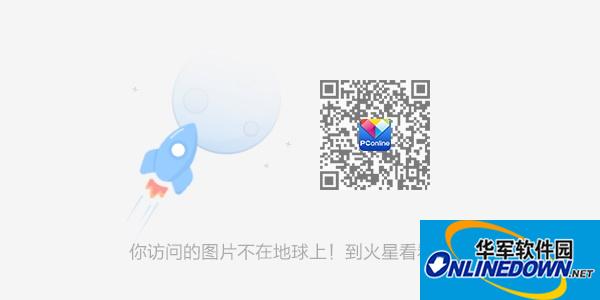
potplayer 如何对视频图像进行截图?potplayer是一款功能强大的播放器,一些在观看电影或者电视剧的时候,看到精彩的视频画面就会截图下来保存,那 potplayer要怎么对视频图像进行截图呢?下面小编就为大家介绍potplayer截图快捷键的使用方法以及截图后的保存位置,具体请看下文!
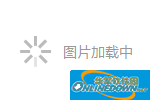
potplayer对视频图像进行截图的操作方法:
1、运行potplayer播放器,在视频区域点击鼠标右键,然后把鼠标移动到“视频”选项中。
2、在视频选项卡里面,把鼠标先移动到“图像截取”,然后再选择“截存当前实画面”这一项。在“截存当前实画面”的后面有一个Ctrl+Alt+E的快捷组合键,这就是potplayer视频截图快捷键!
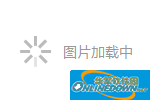
3、最后只需要在想要截图的时候按Ctrl+Alt+E键就ok了!电影电视中的任意画面都可以截取下来。
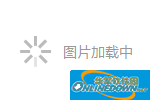
4、potplayer截图的默认保存地址为“C:Program FilesDAUMPotPlayerCapture”,想要找图就可以直接来这里找。